笔记本和台式显示屏怎么连接
在现代科技发展迅速的今天,笔记本电脑已经成为我们日常生活中不可或缺的工具之一,有时候我们可能需要更大的显示屏来展示更多的内容,这时就需要将笔记本电脑连接到台式显示屏上。接下来我们将介绍一些常见的笔记本电脑外接显示屏连接方法,帮助大家更好地利用这一便利功能。
操作方法:
1.首先我们先将确定我们的笔记本是有这HDMI接口或者是AVG接口,这样我们就可以来选择什么样的显示屏。


2.现如今大多数液晶显示屏都有着HDMI接口,只有老式的笔记本才有着AVG接口。如果不是电脑岁数太大,我们就可以直接选择HDMI接口。

3.首先需要将HD线一段插入笔记本电脑,然后另一段插入液晶显示屏,这样就算是连接成功了,然后将显示屏通电。接下来我们就要设置了。
4.现如今的笔记本电脑设置大多是F10键,点击F10键就可以选择怎么设置。它分为扩展,复制,大家可以根据自己的需要来设置怎么分配显示器,这样子我们就可以使用了。
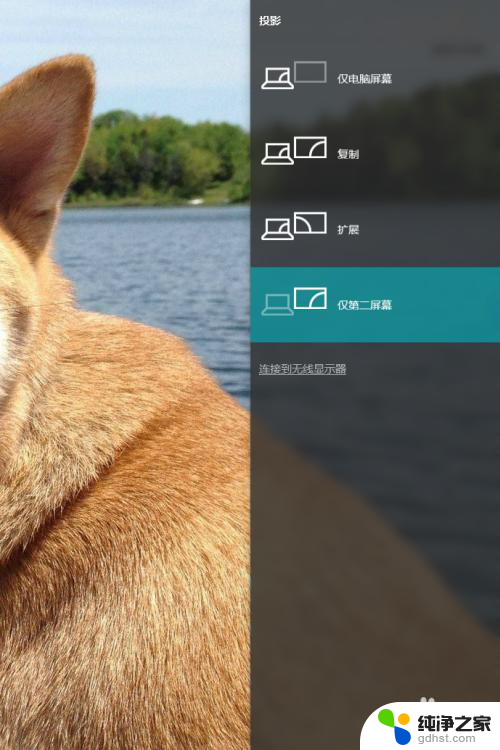
5.但是在使用的过程中,我们只需要液晶显示屏不需要笔记本电脑屏幕。我们可以选择仅第二屏幕,这样子就可以使用,但是每当我们合住笔记本电脑的时候,电脑总会进入睡眠模式,这样我们可以设置一下电源选项来设置。
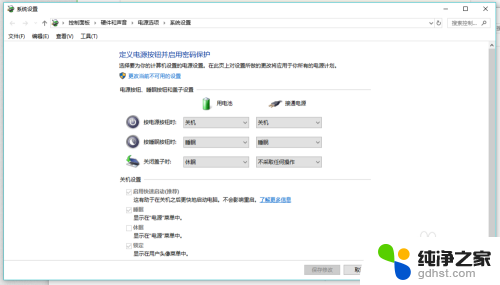

6.这样子我们就可以把显示屏成功的外接,让我们在打游戏看电影的时候,更有视觉冲击与游戏体验。

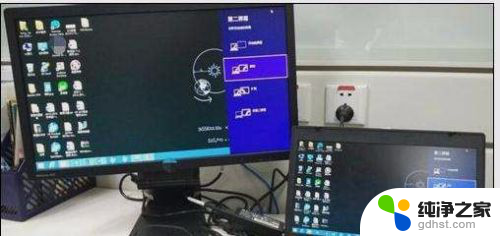
以上就是笔记本和台式显示屏如何连接的全部内容,如果你遇到这种问题,可以尝试按照小编提供的方法来解决,希望这对大家有所帮助。
- 上一篇: switch连接蓝牙音响卡顿
- 下一篇: 苹果怎么改wifi名字
笔记本和台式显示屏怎么连接相关教程
-
 台式电脑和笔记本怎么连接
台式电脑和笔记本怎么连接2023-11-25
-
 主机怎么和显示屏连接
主机怎么和显示屏连接2024-01-05
-
 笔记本电脑如何连显示屏
笔记本电脑如何连显示屏2024-02-07
-
 笔记本和电脑如何连接
笔记本和电脑如何连接2023-12-09
电脑教程推荐